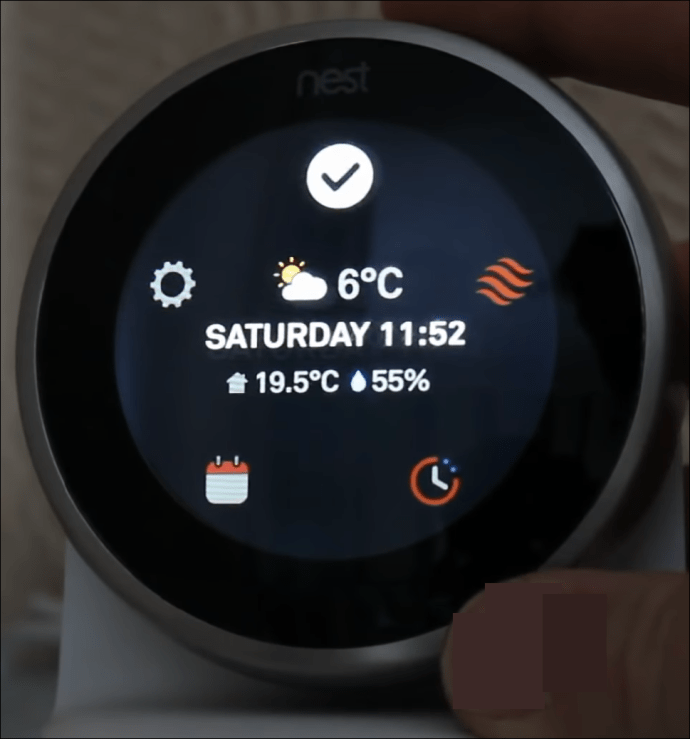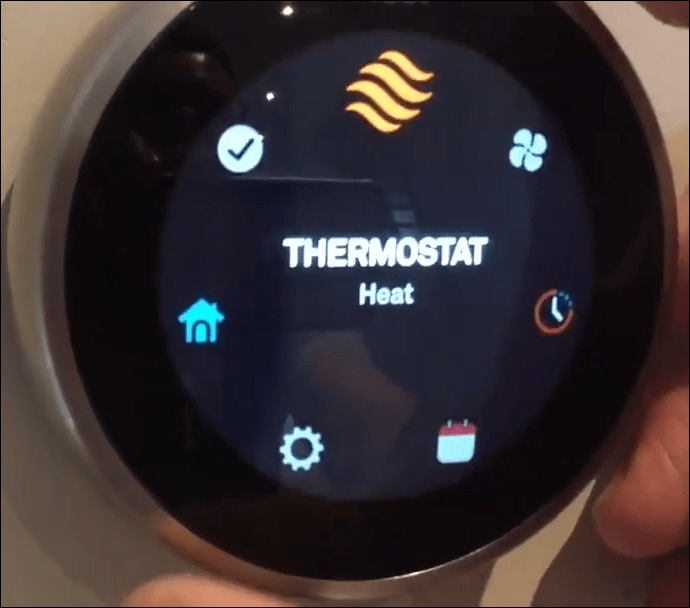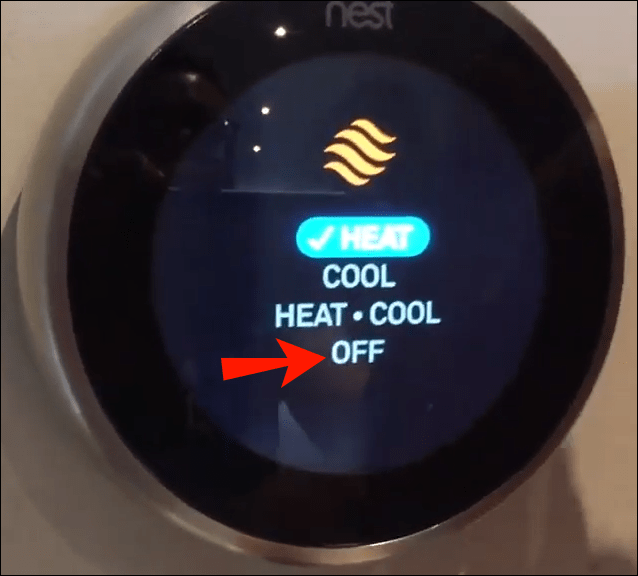Google Nest হল একটি অনন্য ডিভাইস যা আপনাকে দূরবর্তীভাবে আপনার বাড়ির চারপাশে মিডিয়া, কাজ এবং নিয়ন্ত্রণ উপাদানগুলি অ্যাক্সেস এবং পরিচালনা করার অনুমতি দিয়ে জীবনকে সহজ করে তোলে – স্পিকার, স্মোক অ্যালার্ম, থার্মোস্ট্যাট এবং এমনকি আপনার এয়ার কন্ডিশনার।

সুতরাং, যখন দিনগুলি একটু শীতল হয়ে যায়, এবং শীতাতপ নিয়ন্ত্রণের প্রয়োজন কম হয়, তখন আপনার ফোনে, পিসিতে বা আপনার অ্যামাজন ইকোর মাধ্যমে এসি নিয়ন্ত্রণ করার জন্য আপনার Nest অ্যাপ ব্যবহার করা দুর্দান্ত হতে পারে।
কিন্তু Nest ব্যবহার করে এসি বন্ধ করার ক্ষেত্রে ব্যাপারগুলো একটু কঠিন হয়ে যায়। এই নিবন্ধটি আপনাকে ধাপে ধাপে দেখাবে কিভাবে বিভিন্ন ডিভাইস ব্যবহার করে নেস্টের সাথে আপনার এসি বন্ধ করতে হয়। এর মধ্যে ডুব দেওয়া যাক।
নেস্ট থার্মোস্ট্যাটে সরাসরি কীভাবে এসি বন্ধ করবেন
আপনার Nest থার্মোস্ট্যাট বন্ধ করার একাধিক উপায় আছে। তাদের মধ্যে একজন নিজেই ডিভাইসের সাথে ইন্টারঅ্যাক্ট করছে। এই পদ্ধতিটি তুলনামূলকভাবে সহজবোধ্য এবং আপনার নেস্ট ডিভাইসে স্ক্রিন ব্যবহার করার সাথে জড়িত। আপনি এটি সম্পর্কে কীভাবে যান তা এখানে:
- স্ক্রীনে প্রধান মেনু প্রদর্শিত না হওয়া পর্যন্ত আপনার নেস্ট থার্মোস্ট্যাট টিপুন।
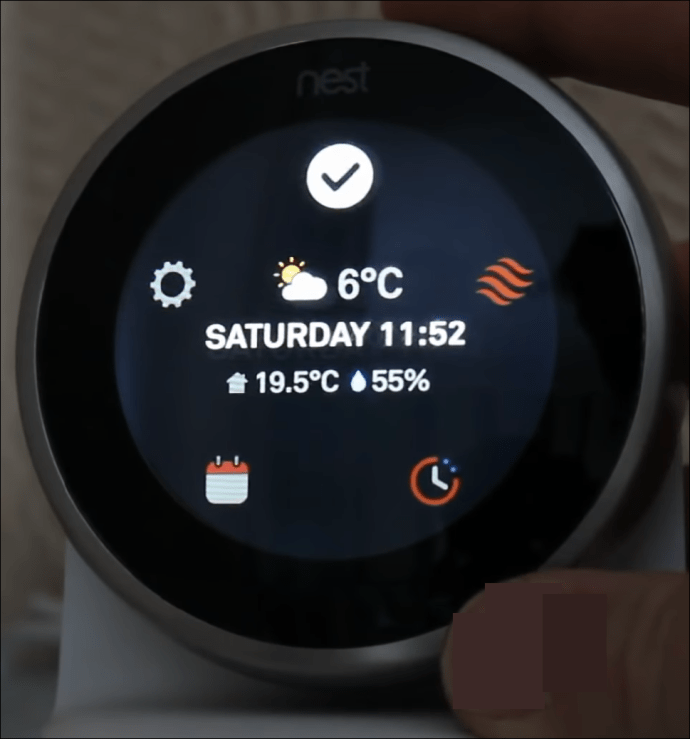
- আপনি "থার্মোস্ট্যাটে" না পৌঁছানো পর্যন্ত মেনুটি স্ক্রোল করতে সিলভার ডায়ালটি ঘুরিয়ে দিন। একবার "থার্মোস্ট্যাট" হাইলাইট হয়ে গেলে, এটি নির্বাচন করতে ইউনিটে চাপ দিন।
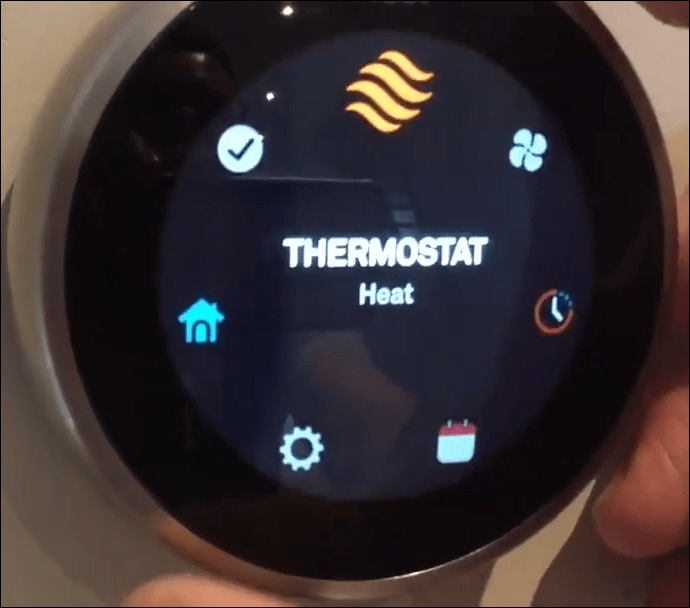
- আবার ডায়াল ব্যবহার করে, "বন্ধ" নির্বাচন করতে বিকল্পগুলির মাধ্যমে স্ক্রোল করুন।
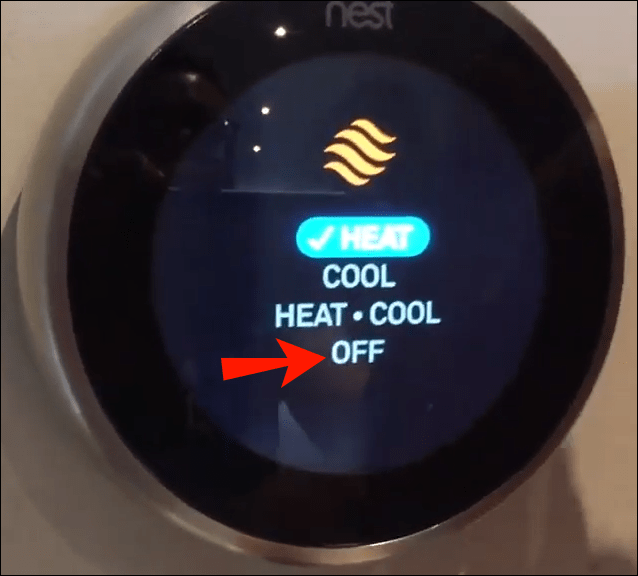
Google নেস্ট থার্মোস্ট্যাট তাপ চালু বা বন্ধ করার বিকল্প বা "হিট-কুল" নামক একটি বৈশিষ্ট্য ব্যবহার করার বিকল্পও অফার করে যা বাইরের আবহাওয়ার পরিস্থিতি অনুযায়ী ঘরের তাপমাত্রা নিয়ন্ত্রণ করে।
আইফোন অ্যাপ থেকে নেস্টে এসি কীভাবে বন্ধ করবেন
আপনার নেস্ট থার্মোস্ট্যাট বা এয়ার কন্ডিশনার পরিচালনা করার আরেকটি উপায় হল নেস্ট অ্যাপের মাধ্যমে। এই অ্যাপটি গুগল প্লে স্টোর বা ম্যাক অ্যাপ স্টোর থেকে ডাউনলোড করা যায় এবং এটি আপনাকে আপনার নেস্ট ডিভাইসটি দূর থেকে নিয়ন্ত্রণ করতে দেয়। উদাহরণস্বরূপ, আপনার iPhone ব্যবহার করে আপনার Nest AC বন্ধ করতে, আপনাকে এই পদক্ষেপগুলি অনুসরণ করতে হবে:
- নেস্ট অ্যাপ খুলুন।
- আপনার "নেস্ট থার্মোস্ট্যাট" সনাক্ত করুন এবং এটি নির্বাচন করুন।
- এই স্ক্রিনের নীচে-বামে, "কুল" লেবেলযুক্ত আইকনে আলতো চাপুন।
- বিকল্পগুলির নতুন তালিকায়, আপনার Nest AC বন্ধ করতে "বন্ধ" এ ক্লিক করুন।
আপনি যদি আপনার এয়ার কন্ডিশনার বন্ধ করতে চান এবং পরিবর্তে রুম গরম করতে চান, আপনি ডিভাইসটি বন্ধ করার পরিবর্তে সর্বদা "তাপ" বিকল্পটি বেছে নিতে পারেন। "তাপ" নির্বাচন করলে আপনি নেস্ট থার্মোস্ট্যাটকে একটি উষ্ণ তাপমাত্রায় সামঞ্জস্য করতে পারবেন।
অ্যান্ড্রয়েড অ্যাপ থেকে নেস্টে কীভাবে এসি বন্ধ করবেন
সম্ভবত আপনার কাছে একটি আইফোনের পরিবর্তে একটি অ্যান্ড্রয়েড ডিভাইস রয়েছে। আপনি এখনও নেস্ট অ্যাপ ব্যবহার করতে পারেন কারণ Google এটিকে iOS এবং Android ডিভাইসের সাথে সামঞ্জস্যপূর্ণ করে তোলে। শুধু Google Playstore থেকে এটি ডাউনলোড করুন এবং আপনার Android স্মার্টফোনে ইনস্টল করুন। অ্যাপটি ইনস্টল হয়ে গেলে, আপনি এই পদ্ধতিটি ব্যবহার করে আপনার Nest AC বন্ধ করতে এটি ব্যবহার করতে পারেন:
- "নেস্ট" অ্যাপটি খুলুন।
- আপনার "নেস্ট" অ্যাপের প্রধান স্ক্রিনে, "থার্মোস্ট্যাট" বিকল্পে ট্যাপ করুন।
- নীচে বামদিকে "কুল" লেবেলযুক্ত বিকল্পটিতে আলতো চাপুন। (যদি আপনার তাপ থাকে তবে এটি ঠান্ডার পরিবর্তে "তাপ" পড়বে।)
- বিকল্পগুলির নতুন তালিকায় "বন্ধ" খুঁজুন এবং এটি আলতো চাপুন।
পিসি থেকে নেস্টে কীভাবে এসি বন্ধ করবেন
আপনি যদি আপনার পিসি থেকে আপনার নেস্ট অ্যাপটি নিয়ন্ত্রণ করতে চান তবে আপনার কাছে সেই বিকল্পটিও রয়েছে। এইভাবে আপনার পিসি ব্যবহার করে আপনার নেস্ট এসি বন্ধ করবেন:
- home.nest.com-এ আপনার নেস্ট অ্যাকাউন্টে লগ ইন করুন।
- "থার্মোস্ট্যাট" সনাক্ত করুন এবং এটিতে ক্লিক করুন।
- "মোড" বিকল্পে নেভিগেট করুন এবং এটিতে ক্লিক করুন। যদি আপনার থার্মোস্ট্যাট AC-তে সেট করা থাকে, তাহলে "মোড" সাধারণত "কুল" হিসেবে নির্দিষ্ট করা হয়।
- বিকল্পগুলির নতুন সেটে, "বন্ধ" এ ক্লিক করুন।
ইকো থেকে নেস্টে এসি কীভাবে বন্ধ করবেন
আপনার Google নেস্ট থার্মোস্ট্যাট নিয়ন্ত্রণ করার আরেকটি উপায় হল আপনার Amazon Echo এবং Alexa ব্যবহার করা। আপনাকে নিশ্চিত করতে হবে যে এই দুটি ডিভাইস সঠিকভাবে সেট আপ এবং লিঙ্ক করা আছে। কিন্তু একবার সেগুলি হয়ে গেলে, আপনি বাইরে বা বাড়িতে থাকাকালীন নিয়ন্ত্রণ করতে পারেন এমন অনেকগুলি নেস্ট ডিভাইস রয়েছে। আপনি কীভাবে ইকো থেকে নেস্টে এসি বন্ধ করবেন তার পদক্ষেপগুলি এখানে রয়েছে:
- আপনার নেস্ট ডিভাইসটি চালু করে আলেক্সার সাথে কানেক্ট করে জোরে এবং স্পষ্টভাবে বলুন, "আলেক্সা, [থার্মোস্ট্যাট নাম] অফ মোডে সেট করুন।"
- আলেক্সা আপনাকে স্পষ্ট করার জন্য কমান্ডটি পুনরাবৃত্তি করবে এবং এটি "[থার্মোস্ট্যাট নাম] অফ মোডে পরিণত করা" এর মতো কিছু শোনাবে।
- এসি বন্ধ করতে আপনার নির্বাচন নিশ্চিত করুন।
অতিরিক্ত প্রায়শই জিজ্ঞাসিত প্রশ্নাবলী
আমি আমার নেস্টে বন্ধ করলেই কেন আমার এসি অবিলম্বে বন্ধ হয়ে যাচ্ছে না?
আপনি যদি আপনার Nest-এ আপনার AC বন্ধ করেন এবং এটি অবিলম্বে বন্ধ না হয়, তাহলে এমন কিছু কারণ হতে পারে।
বাইরের অবস্থা
সবচেয়ে ঘন ঘন কারণ হল বাইরের তাপমাত্রা বেশি, এবং আপনার এয়ার কন্ডিশনার আপনি আপনার থার্মোস্ট্যাট সেট করেছেন এমন অন্দর তাপমাত্রা বজায় রাখার চেষ্টা করছে। আপনার থার্মোস্ট্যাটটি 5-10 ডিগ্রি বাড়ানোর চেষ্টা করুন এবং দেখুন আপনার এসি বন্ধ হয়ে যায় কিনা।
আপনার নেস্ট থার্মোস্ট্যাটে কীভাবে এসি সামঞ্জস্য করবেন তা এখানে দেওয়া হল:
1. আপনার ফোনে Nest অ্যাপ খুলুন।
2. "থার্মোস্ট্যাট"-এ আলতো চাপুন৷ যে স্ক্রিনে খোলে, আপনি "থার্মোস্ট্যাট সার্কেল" দেখতে পাবেন।
3. এটিতে আলতো চাপুন এবং তারপরে তাপমাত্রা সামঞ্জস্য করতে "উপর" বা "নিচে" তীরগুলিতে আলতো চাপুন৷
আপনি যদি ডিভাইসটি ব্যবহার করেই আপনার নেস্ট থার্মোস্ট্যাটের তাপমাত্রা সামঞ্জস্য করতে চান তবে আপনাকে যা করতে হবে তা হল তাপমাত্রা বাড়াতে বা কমাতে বাইরের সিলভার ডায়ালটি বাম বা ডান দিকে ঘুরিয়ে দিতে হবে। স্ক্রিনের ডিসপ্লে আপনার সেট করা নতুন তাপমাত্রা নির্দেশ করবে।
নিরাপত্তা তাপমাত্রা
আপনার এসি বন্ধ না হওয়ার আরেকটি কারণ হল Nest "নিরাপত্তা তাপমাত্রা" নামে একটি অনন্য বৈশিষ্ট্য ব্যবহার করে। এই অ্যাপ্লিকেশনটি চরম বাহ্যিক তাপমাত্রার ক্ষেত্রে আপনার বাড়ির সুরক্ষার জন্য ডিজাইন করা হয়েছে।
তাই, যদিও আপনি আপনার নেস্ট থার্মোস্ট্যাটটি বন্ধ করে রেখেছেন, যদি বাহ্যিক অবস্থা একটি নির্দিষ্ট তাপমাত্রায় পৌঁছায়, তবে আপনার এসি চালু রাখতে বা আপনার গরম করার জন্য আরামদায়ক অন্দর পরিবেশ বজায় রাখতে Nest "নিরাপত্তা তাপমাত্রা" সক্ষম করবে।
নেস্ট অ্যাপে আপনি কীভাবে এই ফাংশনটি নিষ্ক্রিয় করবেন তা এখানে:
1. নেস্ট অ্যাপ খুলুন।
2. "সেটিংস" অ্যাপটি সনাক্ত করুন৷ (গিয়ার আইকন।)
3. "সরঞ্জাম" বিকল্পে আলতো চাপুন৷
4. "নিরাপত্তা তাপমাত্রা" বেছে নিন।
5. সেটিংস বন্ধ করতে উভয় স্লাইডার স্লাইড করুন৷
নেস্ট ডিভাইসে আপনি কীভাবে "নিরাপত্তা তাপমাত্রা" অক্ষম করবেন তা এখানে রয়েছে:
1. "দ্রুত মেনু" কল করতে ডিসপ্লে টিপুন৷
2. "সেটিংস" বিকল্পটি হাইলাইট করতে বাইরের ডায়ালটি চালু করুন এবং এটি নির্বাচন করতে স্ক্রিনে আলতো চাপুন৷
3. "সরঞ্জাম" নির্বাচন করুন। একটি "সরঞ্জাম সনাক্ত" স্ক্রীন প্রদর্শিত হবে।
4. "চালিয়ে যান" টিপুন।
5. "আপনার সিস্টেম" প্রদর্শনে আবার "চালিয়ে যান" নির্বাচন করুন।
6. "নিরাপত্তা টেম্প" নির্বাচন করুন।
7. "বন্ধ" নির্বাচন করতে ডায়াল ব্যবহার করুন।
8. প্রস্থান করতে "সম্পন্ন" এ আলতো চাপুন৷
এখন যেহেতু আপনি এই বৈশিষ্ট্যটি অক্ষম করেছেন, Nest স্বয়ংক্রিয়ভাবে আপনার এসি বা হিটিং সিস্টেম চালু করবে না।
কুলিং সম্পূর্ণ
আপনার নেস্ট ডিভাইস বা অ্যাপ ব্যবহার করে আপনার এসি বন্ধ করা দ্রুত এবং সোজা হয়ে যায় যখন আপনি এটি সম্পর্কে কীভাবে যেতে পারেন তা জানলে। এই সহজ পদ্ধতিগুলি অনুসরণ করে আপনাকে একজন পেশাদারের মতো সিস্টেমটি পরিচালনা করতে হবে।
আপনি কি Nest ব্যবহার করে আপনার AC বন্ধ করেছেন? আপনি কি এই নিবন্ধে বর্ণিত একই পদ্ধতি ব্যবহার করেছেন? নীচের মন্তব্য বিভাগে এটি সম্পর্কে আমাদের বলুন.